L’appareil photo propose plusieurs modes photo et vidéo pour vous permettre de prendre des photos au format classique, carré ou panoramique (iPhone 4s ou modèle ultérieur), ainsi que des vidéos et des ralentis (iPhone 5s).
Pour choisir un mode : faites glisser l’écran vers la gauche ou la droite pour choisir entre les modes Ralenti, Vidéo, Photo, Carré et Panoramique.
Pour prendre une photo : choisissez Photo, puis touchez le bouton d’obturateur ou appuyez sur l’un ou l’autre des boutons de volume.
Pour une photo carrée : choisissez Carré.
Pour prendre des photos en rafale : (iPhone 5s) touchez et maintenez le bouton d’obturateur appuyé pour prendre des photos en mode rafale. Le compteur indique combien de photos vous avez prises jusqu’à ce que vous souleviez votre doigt. Pour afficher les plans suggérés et sélectionner les photos que vous souhaitez conserver, touchez la vignette, puis « Favoris ». Les points gris indiquent les photos suggérées. Pour copier une photo appartenant à la rafale séparément dans la Pellicule, touchez le cercle dans le coin inférieur droit de l’écran. Pour supprimer la rafale de photos, touchez-la, puis touchez
 .
.
Pour appliquer un filtre : (iPhone 4s ou modèle ultérieur) touchez
 pour appliquer différents effets de couleur, comme le noir et blanc. Pour désactiver un filtre, touchez
pour appliquer différents effets de couleur, comme le noir et blanc. Pour désactiver un filtre, touchez  , puis Aucun. Vous pouvez également appliquer un filtre ultérieurement, lorsque vous modifiez la photo. Consultez la section Modifier des photos et raccourcir des vidéos.
, puis Aucun. Vous pouvez également appliquer un filtre ultérieurement, lorsque vous modifiez la photo. Consultez la section Modifier des photos et raccourcir des vidéos.
Un rectangle apparaît brièvement, définissant la zone d’exposition. Lorsque vous photographiez des personnes, la détection des visages (iPhone 4s ou modèle ultérieur) équilibre l’exposition sur 10 visages au maximum. Un rectangle apparaît sur chaque visage détecté.
Le réglage de l’exposition se fait automatiquement, mais vous pouvez la régler manuellement en touchant un objet ou une zone de l’écran. Avec un appareil photo iSight, la mise au point et l’exposition se règlent en touchant l’écran. La détection des visages est temporairement désactivée. Pour verrouiller la mise au point et l’exposition jusqu’à ce que vous touchiez de nouveau l’écran, touchez et maintenez votre doigt jusqu’à ce que le rectangle clignote.

Pour prendre une photo panoramique : (appareil photo iSight sur l’iPhone 4s ou modèle ultérieur) choisissez Panoramique, touchez le bouton d’obturateur, puis faites défiler lentement dans la direction indiquée par la flèche. Pour faire défiler l’écran dans l’autre sens, touchez d’abord la flèche. Pour un panoramique vertical, faites d’abord pivoter l’iPhone en orientation paysage. Vous pouvez également inverser le sens d’un panoramique vertical.
-
Pour filmer une vidéo : choisissez Vidéo, puis touchez le bouton d’obturateur pour démarrer et arrêter l’enregistrement.
Pour prendre une photo tout en enregistrant une vidéo : (iPhone 5 ou ultérieur) touchez le bouton d’obturateur dans le coin inférieur gauche.
Pour filmer un ralenti : (iPhone 5s) choisissez Slo-Mo pour enregistrer des vidéos à une fréquence d’images élevée. Vous pouvez définir quelle section passer au ralenti lorsque vous modifiez la vidéo.
Pour définir la section d’une vidéo à passer au ralenti : touchez la vignette, puis utilisez les barres verticales sous le visualiseur d’image pour définir la section que vous souhaitez lire au ralenti.
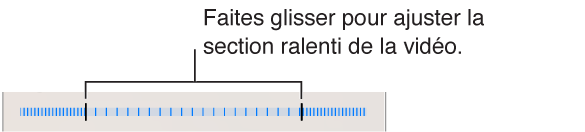
Pour effectuer un zoom avant ou arrière : (appareil photo iSight) étirez ou pincez l’image à l’écran. Pour l’iPhone 5 ou ultérieur, le zoom fonctionne aussi bien en mode photo qu’en mode vidéo.
Si Service de localisation est activé, des données de localisation sont associées aux photos et vidéos, et elles peuvent être utilisées par des applications et certains sites web de partage de photos. Consultez la section Confidentialité.
Pour effectuer une capture d’écran : appuyez simultanément sur le bouton Marche/Veille et le bouton principal, puis relâchez-les. La capture d’écran est ajoutée à votre Pellicule.
Vous pouvez modifier des photos et raccourcir des vidéos directement sur votre iPhone. Consultez la section Modifier des photos et raccourcir des vidéos.